Page 1
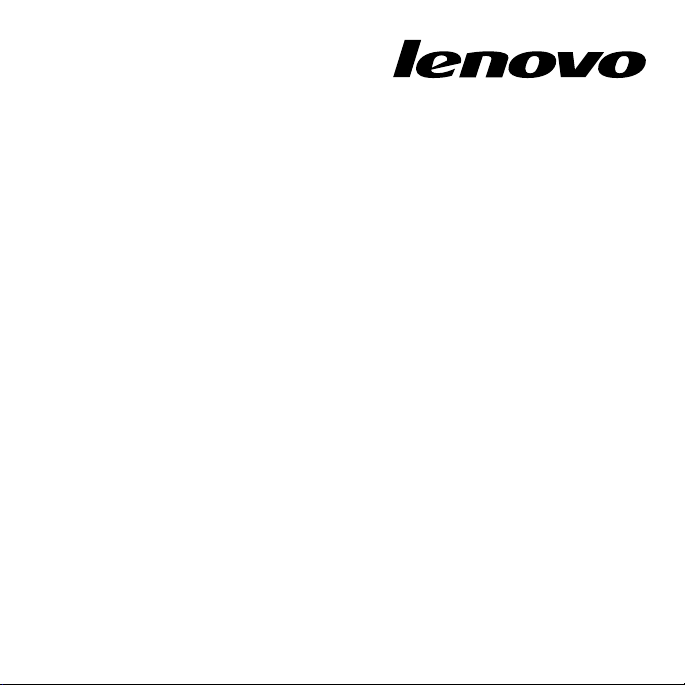
Windows8-elvytystietolevysarjankäyttö
ThinkPadTablet2
Page 2
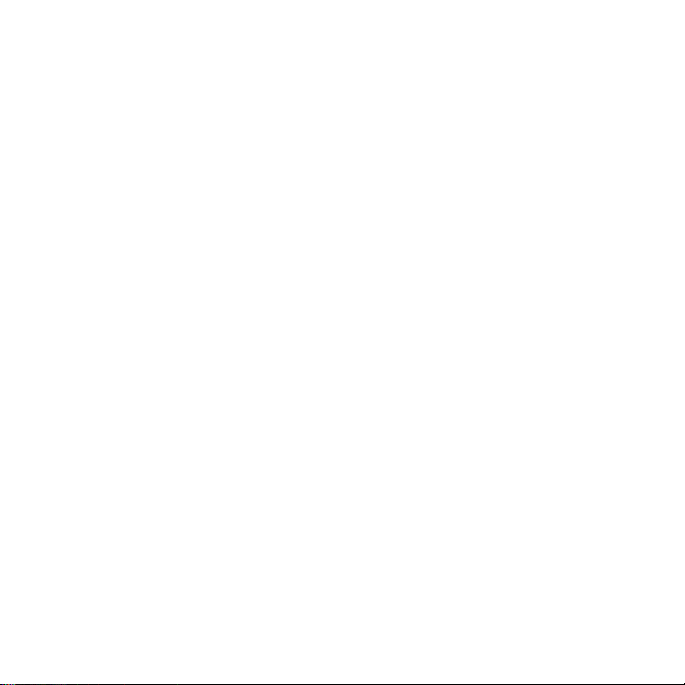
Toinenpainos(tammikuu2013)
©CopyrightLenovo2012,2013.
RAJOITETTUJAOIKEUKSIAKOSKEVAHUOMAUTUS:JostiedottaiohjelmistotoimitetaanGeneral
ServicesAdministration(GSA)-sopimuksenehtojenmukaisesti,niidenkäyttöä,jäljentämistäja
luovuttamistakoskevatsopimuksenGS-35F-05925rajoitukset.
Page 3
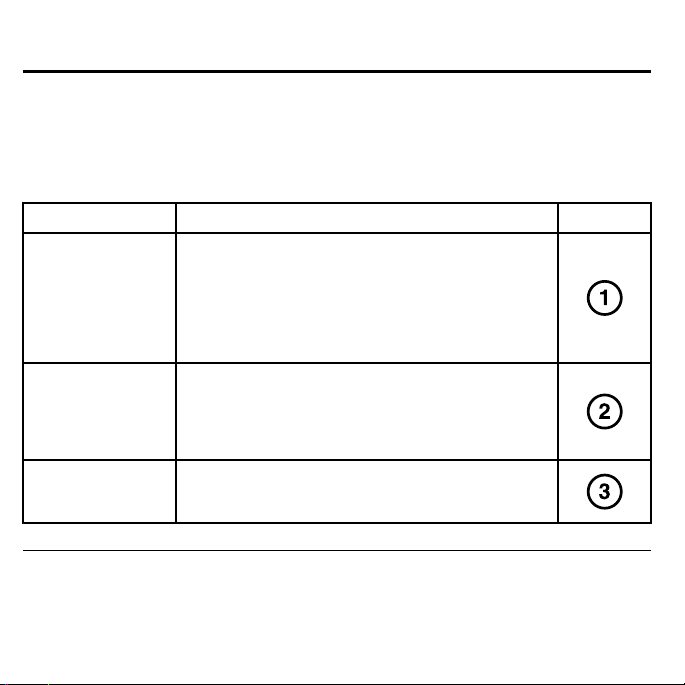
Windows8-elvytystietolevysarjankäyttö
ElvytystietolevypakettikoostuunäistäkäyttöohjeistajaDVD-tietolevysarjasta,joiden
avullaLenovo
®
-taulutietokoneeseenvoidaanpalauttaavalmistusajankohdanmukainen
kokoonpano.
LevynnimiKuvaus
Applicationsand
DriversRecovery
Disc
OperatingSystem
RecoveryDisc
Supplemental
RecoveryDisc
Elvytysaloitetaantällälevyllä.Tämälevysisältää
elvytysohjelmanjaesiasennetunsovelluksetja
ohjaimet,jotkaliittyvätvainlevynetiketissämainittuihin
tietokoneisiin.Äläkäytälevyämuissataulutietokoneissa.
JospakkauksessaonvähintäänkaksiApplicationsand
DriversRecoveryDisc-levyä,käynnistäelvytyslevyltä,
jonkanimionDisc1.
TämälevysisältääMicrosoft
-käyttöjärjestelmän,jokaonmainittulevynetiketissä.
Kunoletaloittanutelvytyksen,elvytysohjelmapyytää
asettamaanOperatingSystemRecoveryDisc-levyn
asemaan.
Tämälevysisältäälisäaineistoa,kuten
ohjelmistopäivityksiä.Kaikkielvytystietolevysarjat
eivätsisälläSupplementalRecoveryDisc-levyä.
®
®
Windows
Elvytyksentoteutus
Huomautuksia:
Huomautuksia: Huomautuksia:
1.Elvytyksenvoitoteuttaavain,joskäytettävissäonulkoinenUSBCD/DVD-asema.
©CopyrightLenovo2012,2013
Merkintä
1
Page 4

2.Elvytysvoikestääuseitatunteja.Taulutietokonetuleepitääelvytyksenaikana
kytkettynäverkkovirtaan.
3.Kaikkisisäiseenmuistiintallennetuttiedotpoistetaanelvytyksenaikana.T allenna
kopiotkaikistasäilytettävistätärkeistätiedoistataihenkilökohtaisistatiedostoista
irtotaltioontaiverkkoasemaanennenelvytyksenaloitusta.
Voitpalauttaataulutietokoneeseenvalmistusajankohdanmukaisenkokoonpanon
elvytystietolevysarjanavullaseuraavasti:
1.KytkeulkoinenUSBDVD-asemaverkkovirtaantailiitäsetoisentietokoneen
USB-liitäntään,jostaasemasaavirtaa.Liitäsittenasemataulutietokoneen
USB-liitäntään.AsetasittenUSBDVD-asemaanApplicationsandDriversRecovery
Disc-levynimeltäDisc1.
2.MääritäUSBCD/DVD-asemaBootPriorityOrder-luettelonensimmäiseksi
käynnistyslaitteeksiseuraavasti:
a.Sammutataulutietokonejaodotanoinviisisekuntia.Pidävirtapainikettaja
äänenvoimakkuudenlisäyspainikettapainettuinasamanaikaisestinoinneljä
sekuntia.Kunlogonäyttötuleenäkyviin,aloitaThinkPad
®
Setup-ohjelma
vapauttamallavirtapainikejaäänenvoimakkuudenlisäyspainike.
b.NapautavaihtoehtojaStartupjaBoot.NäkyviintuleeBootPriorityOrder
-luettelo.
c.ValitseCD/DVD-vaihtoehtojanapauta”+/–”-vaihtoehtoa,kunnesCD/DVD
näkyyluettelonensimmäisenäkäynnistyslaitteena.
d.NapautaF10-vaihtoehtoajatallennaThinkPadSetup-kokoonpanonmuutokset
valitsemallaY es.
3.Taulutietokonekäynnistyyuudelleen,jaelvytysohjelmakäynnistyy.Valitsehaluamasi
kielijanapautaSeuraava-painiketta.
4.Luekäyttöoikeusehdot.ValitseHyväksynnämäehdot-valintaruutujanapauta
Seuraava-painiketta.Kunnäkyviintuleesanoma”Josnapsautat”Kyllä”-painiketta,
2Windows8-elvytystietolevysarjankäyttö
Page 5

tiedotmenetetäänjajärjestelmäelvytetäänhaluamaasitilaan.Haluatkojatkaa?”,
napautaKyllä-painiketta.
5.AsetaOperatingSystemRecoveryDisc-levyasemaanpyydettäessäjajatkasitten
elvytystänapauttamallaKyllä-taiOK-painiketta.
6.JossinullaontoissijainenOperatingSystemRecoveryDisc-levy,asetase
pyydettäessäulkoiseenUSBDVD-asemaanjajatkaelvytystänapauttamallaKyllä-
taiOK-painiketta.
7.AsetaApplicationsandDriversRecoveryDisc-levynimeltäDisc1pyydettäessä
uudelleenasemaanjajatkasittenelvytystänapauttamallaKyllä-taiOK-painiketta.
8.JossinullaontoissijainenApplicationsandDriversRecoveryDisc-levy,asetase
pyydettäessäulkoiseenUSBDVD-asemaanjajatkaelvytystänapauttamallaKyllä-
taiOK-painiketta.
9.JostietokoneenmukanaontoimitettuSupplementalRecoveryDisc-levy,asetase
pyydettäessäasemaanjanapautaKyllä-painiketta.JosSupplementalRecovery
Disc-levyäeiole,napautaEi-painiketta.
Huomautus:KaikkielvytystietolevysarjateivätsisälläSupplementalRecoveryDisc
-levyä.
10.Kunkaikkitiedotonkopioitusarjanviimeisestälevystäjakäsitelty,näkyviintulee
kehotepoistaaelvytystietovälinejakäynnistäätaulutietokoneuudelleen.Poista
elvytystietovälineasemastajakäynnistätaulutietokoneuudelleennapauttamalla
Kyllä-painiketta.
Huomautus:Elvytyksenloputvaiheettoteutuvatautomaattisesti,eikäniihintarvita
käyttäjäntoimia.T aulutietokonekäynnistyyuudelleenuseitakertojaniin,että
MicrosoftWindows-työpöytätuleenäkyviin,muttanäytössäeivälttämättäole
havaittavissamitääntoimintaamoneenminuuttiin.Tämäonnormaalia.
11.Kunelvytysonpäättynyt,kuvaruutuuntuleeAsennaWindows-näyttö.Tee
Windowsinasennusvalmiiksinoudattamallakuvaruutuuntuleviaohjeita.
Windows8-elvytystietolevysarjankäyttö3
Page 6

12.Joshaluatpalauttaaalkuperäisenkäynnistysjärjestyksen,aloitaThinkPadSetup
-ohjelmauudelleen,valitseF9jalataasittenoletusasetuksetvalitsemallaY es.
TallennamuutoksetjasuljeThinkPadSetup-ohjelmavalitsemallaF10.
Huomautus:Kunoletpalauttanutsisäisenmuistintehdasasetustenmukaiseksi,
joidenkinlaitteidenajuritonehkäasennettavauudelleen.
LenovojaThinkPadovatLenovontavaramerkkejäYhdysvalloissajamuissamaissa.
MicrosoftjaWindowsovatMicrosoftinkonserniyhtiöidentavaramerkkejä.Muut
yritysten,tuotteidentaipalvelujennimetvoivatollamuidentahojentavaramerkkejä.
Peruskäyttäjälläeioleoikeuttaottaataiantaalainaksitaivuokralletaimuullatavalla
siirtäätoisellekäyttäjälleelvytystarkoituksessatoimitettujatietovälineitämuutoinkuin
kyseisentuotteenkäyttöoikeusehtojenmukaisesti.
4Windows8-elvytystietolevysarjankäyttö
Page 7

5Windows8-elvytystietolevysarjankäyttö
Page 8

Osanumero:0C63094
PrintedinChina
(1P)P/N:0C63094
*1P0C63094*
